随着电脑硬件的不断更新,许多电脑用户都想将操作系统升级至Windows7。然而,由于光驱的稀缺性以及使用光驱安装系统的麻烦,很多人开始使用优盘进行系统安装。本文将详细介绍使用优盘启动系统安装win7系统的方法及步骤,让大家轻松体验到新的操作系统。
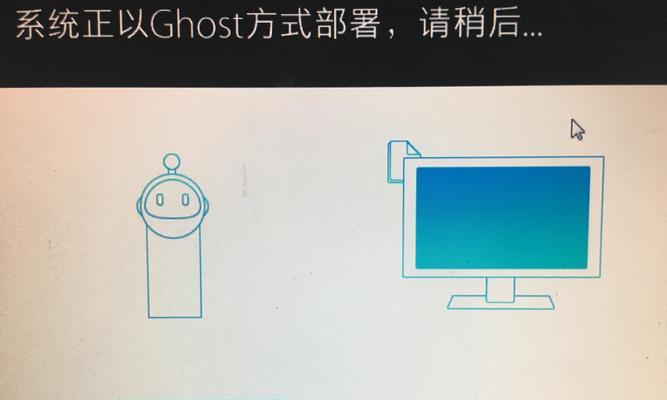
一、准备所需材料
通过购买或者借用一块容量大于4GB的优盘,并确保其内部没有重要数据,以免在制作启动盘时被覆盖。
二、下载Windows7系统镜像文件
打开浏览器,访问微软官方网站或者其他可靠下载站点,下载Windows7系统镜像文件,并确保其格式为ISO。
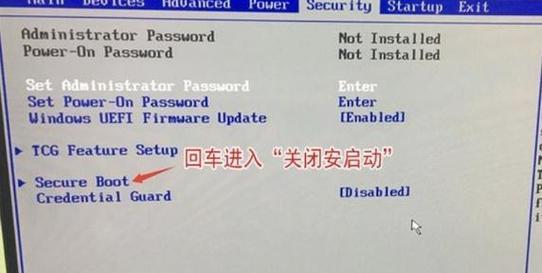
三、下载并安装制作启动盘的软件
推荐使用Rufus等软件,它们都是免费且易于操作的制作启动盘工具。下载并安装软件后,打开软件界面。
四、连接并格式化优盘
将优盘插入电脑的USB接口,并确保电脑能够正常识别到优盘。打开Windows资源管理器,右击优盘所对应的磁盘符,选择“格式化”。
五、设置Rufus软件参数
在Rufus软件界面中,选择刚刚格式化的优盘作为“设备”,然后在“文件系统”中选择“NTFS”,其他选项可以保持默认。

六、选择Windows7系统镜像文件
点击Rufus软件界面中的“选择”按钮,找到之前下载好的Windows7系统镜像文件,并选择它。
七、开始制作启动盘
点击Rufus软件界面中的“开始”按钮,开始制作优盘启动盘。该过程需要一定时间,请耐心等待。
八、重启电脑并进入BIOS设置
将制作好的优盘插入电脑的USB接口,然后重启电脑。在开机时,按照屏幕上显示的按键提示进入BIOS设置。
九、调整启动顺序
在BIOS设置界面中,找到“Boot”或“启动”选项,并将优盘所对应的选项调整到最前面,确保它是第一启动选项。
十、保存设置并重启电脑
在BIOS设置界面中,保存修改并退出,然后电脑将会自动重启。此时,电脑将会从优盘启动。
十一、安装Windows7系统
等待片刻后,电脑将会进入Windows7系统的安装界面。按照提示逐步进行,直到系统安装完成。
十二、重启电脑并拔掉优盘
安装完成后,电脑会自动重启。在重启之前,务必将优盘拔掉,以免再次从优盘启动。
十三、进入新系统并进行设置
电脑重启后,将会进入全新的Windows7操作系统界面。按照提示进行个人设置,如语言选择、用户账户等。
十四、更新系统与驱动
进入新系统后,及时更新系统补丁以及安装最新的驱动程序,以确保系统的稳定性和安全性。
十五、系统安装成功,尽情享受
恭喜您,通过优盘启动成功安装了Windows7系统!现在,您可以尽情享受操作系统带来的便利和新功能。
通过本文详细的优盘启动系统安装win7系统教程,我们了解到了制作启动盘的方法及步骤,以及在BIOS设置中调整启动顺序的注意事项。希望本文对大家使用优盘安装win7系统提供了帮助,让大家能够轻松体验到新的操作系统。

介绍:随着技术的不断发展,越来越多的人选择使用U盘来启动IS...

SurfaceBook作为微软旗下的高端笔记本电脑,备受用户喜爱。然...

在如今数码相机市场的竞争中,索尼A35作为一款中级单反相机备受关注。...

在计算机使用过程中,主板BIOS(BasicInputOutputS...

在我们使用电脑时,经常会遇到一些想要截屏保存的情况,但是一般的截屏功...